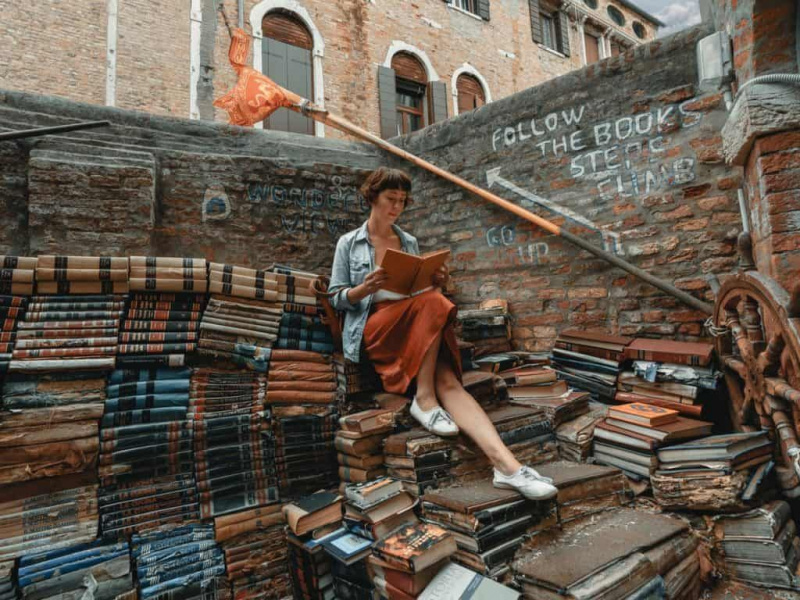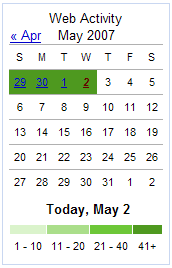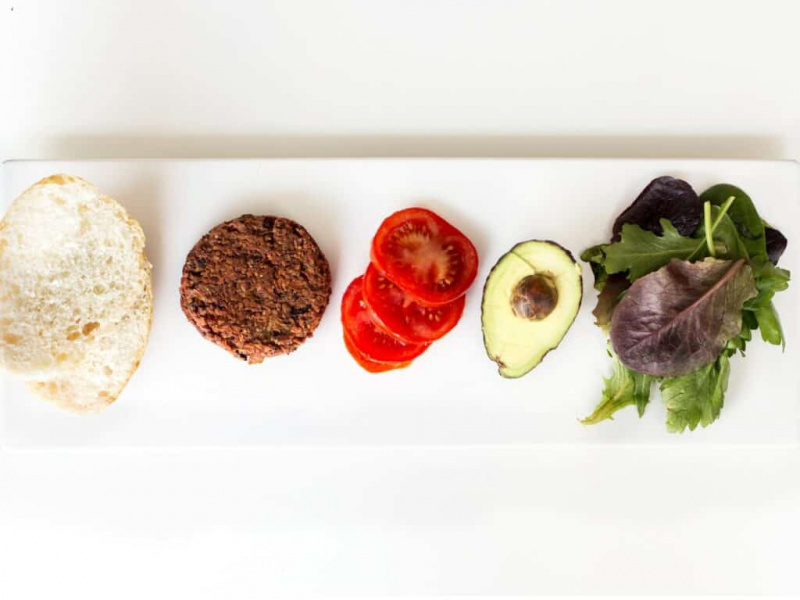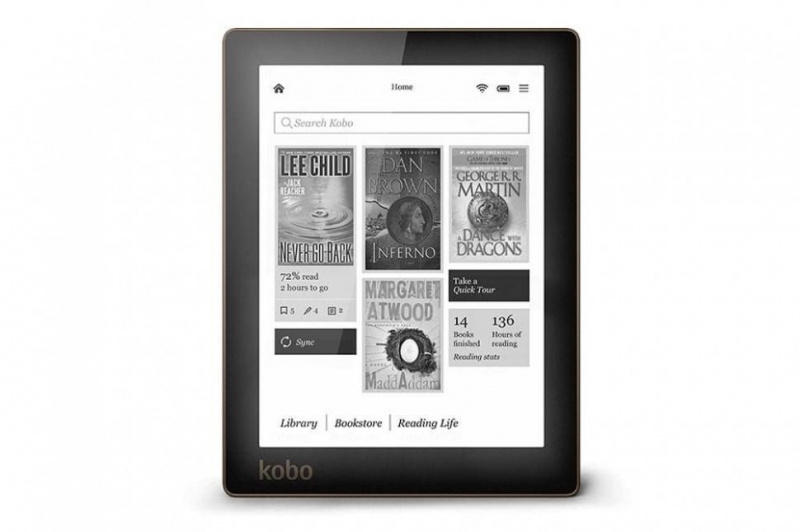Na ovaj način možete izbjeći Chrome koristeći toliko RAM-a

Što se tiče interneta, postoji jedno ime koje mislim da svi znamo, Google! Ime je toliko uobičajeno da je zapravo samo po sebi postalo glagolom! Hej čovječe, samo guglaj! Uz to, ne treba čuditi da Google ima web preglednik među mnogim drugim mrežnim proizvodima. Teški sam korisnik Googlea, a Chrome je moj odabrani preglednik. Međutim, uz sve dobre stvari, mogu postojati i negativne nuspojave. Ovaj će članak pokriti glavnu neželjenu nuspojavu koja stoji iza tehnologije Google Chromea i pružiti nekoliko savjeta o tome kako možete riješiti ovaj problem.
Što je RAM?
Neki od vas možda ne znaju što je RAM, pa evo brze raščlambe. RAM je memorija koju vaše računalo koristi za privremeno spremanje podataka, programa i manje-više svega na čemu radite. Na primjer, ovaj web preglednik na kojem pišem ovaj članak privremeno sjedi u RAM-u mog računala. Jednom kada isključim preglednik ili računalo, uklonit će se iz RAM-a. Naravno, što više programa pokrećete, više RAM-a koristite i više RAM-a će vam trebati.
Bez imalo gluposti, zamislite RAM kao šalicu. Sve što se nalazi unutar šalice trenutno koristi računalo. Nakon što se čaša napuni, dio vode mora se ukloniti i vratiti natrag u posudu tako da se u RAM šalicu može dodati više vode. Proces prijenosa vode naprijed-nazad stvara malo kašnjenje. Što je veća vaša šalica, to više vode može primiti. Ako imate malu šalicu i puno vode, možete shvatiti da će doći do izlijevanja, nereda i stvari će na kraju usporiti do puzanja dok premještate vodu naprijed-nazad.
Tehnički naziv ovog postupka naziva se zamjena datoteka. Tako nekako funkcionira RAM. Voda predstavlja vaše programe, podatke, upravljačke programe i tako dalje. Iako je šalica vaš RAM, a spremnik tvrdi disk koji trajno pohranjuje podatke. Jesi li još uvijek sa mnom? Google Chrome obično koristi više memorije zbog načina na koji funkcionira. Kad pokrenete program, obično se pokreće postupak i sve njegove funkcije sadržane su u tom procesu. Pokrenete program kao što je Powerpoint i postupak se izvodi, sve što radite u toj PowerPoint sesiji radi u tom procesu.Oglašavanje
Google Chrome čini isto, samo što im je toliko stalo do vašeg posla da neke procese odvajaju karticama. Ako koristite Flash na jednoj kartici, a ta kartica padne, Chrome ne želi da vam se cijela sesija sruši. Način na koji se to kreću je stvaranjem zasebnih procesa. Ako se ta kartica sruši i ukloni Flash, nema problema, ostale Flash kartice bit će u redu jer je Chrome stvorio zasebni zadatak za svaku.
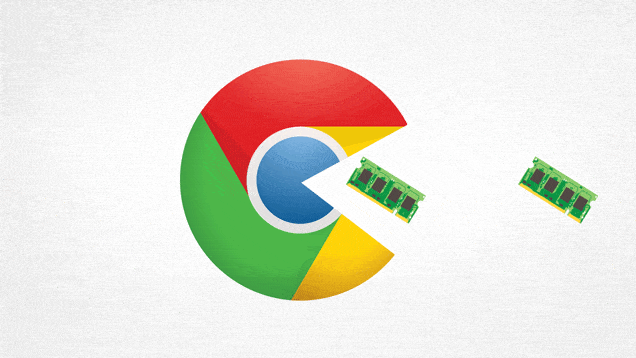
Cijela ideja koja stoji iza tog poteza je zaštititi svoje druge kartice i rad, ali loša strana je što se dupliciranje procesa i rada. Koristeći moju prethodnu analogiju, Chrome koristi više vode za stvaranje zasebnih procesa koji su međusobno neovisni.
Što možete učiniti za borbu protiv ove situacije s pamćenjem?
Pa, najjednostavnije rješenje je nadograditi količinu memorije koju imate. Međutim, na starijim sustavima to možda nije opcija ili vam novčanik ovu opciju neće priuštiti. Sljedeći najbolji korak je optimizacija upotrebe računala na Krom i druge aplikacije!Oglašavanje
Jedna od jednostavnijih opcija koje imate kada nadogradnja memorije nije izvediva je minimiziranje količine prozora i kartica koje ste otvorili u bilo kojem trenutku. Kao što je već utvrđeno, što manje otvarate, manje memorije koristite. To možete postići na Chromeu ako ne pokrećete previše kartica odjednom, svjesni što pokrećete i ograničavajući broj proširenja koja koristite.
Google Chrome također ima svoj upravitelj zadataka. Možete pritisnuti Shift + Esc (ili, na Macu, otići na Windows> Upravitelj zadataka) i ubiti sve zadatke koji usporavaju vašu RAM memoriju! Uvijek prvo sačuvajte svoj rad!
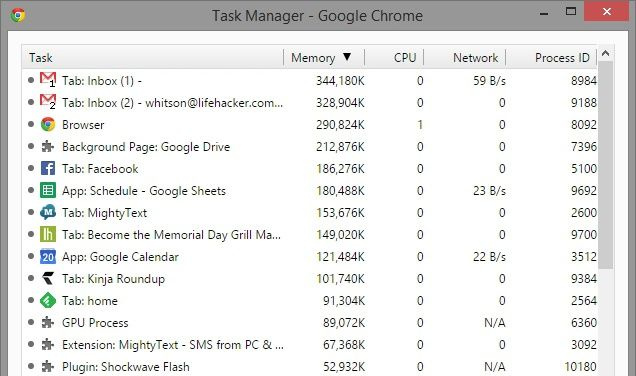
Također možete koristiti neke alate koji će vam dalje pomoći u upravljanju memorijom! Evo nekoliko koji nam se sviđaju:Oglašavanje
Kliknite za reprodukciju
Sviđa mi se ovo proširenje jer sprečava pokretanje medija bez vašeg odobrenja. Dodatak se neće pokrenuti ako ne kliknete za reprodukciju. Vidiš li što sam tamo radio? Ovaj je sjajan, jer toliko toga što vam spašava pamćenje nije baš očito!
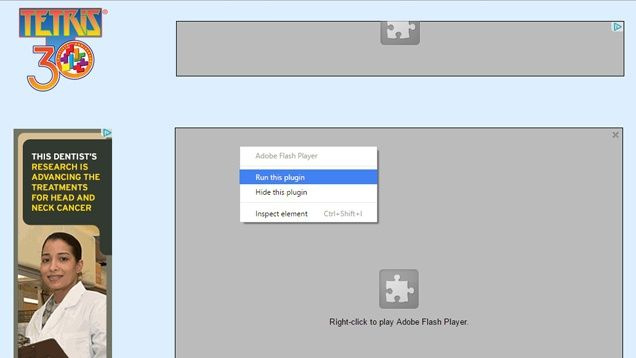
Veliki treger
Ovaj alat iskrcava kartice koje su neaktivne određeno vrijeme. Na taj način oslobađate preglednik i memoriju računala. Jedini nedostatak je taj što kada ponovo kliknete na njih kartice treba ponovo učitati i to će potrajati trenutak.
OneTab
Ovo nudi vrlo cool rješenje koje sam nekako ručno implementirao i često koristio. Ova aplikacija uzima sve vaše otvorene kartice i sprema ih na jednu karticu odakle ih možete otvoriti po potrebi. Sasvim koristan alat! Imajte na umu da ovaj nije automatski i morate ga ručno izvršiti.Oglašavanje
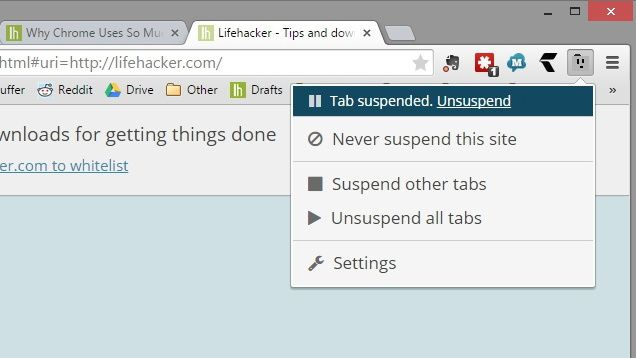
Nedavno sam morao kupiti novo računalo kako bih riješio probleme s memorijom i korištenjem. To je nešto što mnogi od nas moraju učiniti nakon nekoliko godina. Međutim, u međuvremenu se nadam da će vam ovi savjeti pomoći u upravljanju memorijskim svinjama koje je Google!
Istaknuta fotografija: Kate Ter Has putem flickr.com